PS调色教程教你调整偏红色照片
快速调色 Photoshop批量调整照片色彩的方法

快速调色:Photoshop批量调整照片色彩的方法Photoshop是一款功能强大的图像处理软件,它提供了许多强大的工具和功能,用于调整照片的色彩。
对于需要大量处理的照片,批量调整色彩是提高效率的关键。
在本文中,我们将介绍使用Photoshop批量调整照片色彩的方法。
第一步是打开Photoshop并导入要调整的照片。
点击“文件”菜单,选择“打开”,然后选择要调整的照片。
你也可以使用组合快捷键Ctrl+O快速导入照片。
第二步是创建一个动作。
动作是一个记录了操作步骤的脚本,可以在需要时重复执行。
点击“窗口”菜单,选择“动作”,然后在动作面板中点击“新建动作”按钮。
输入一个适当的名称,并选择一个动作组。
第三步是开始录制动作。
点击动作面板的“录制”按钮,然后按照要调整色彩的具体步骤进行操作。
例如,你可以选择“图像”菜单中的“调整”子菜单,通过调整曝光度、对比度、饱和度等参数来改变照片的色彩。
你还可以使用色阶、色相/饱和度等工具来进一步调整色彩效果。
完成调整后,点击动作面板的“停止”按钮。
第四步是应用动作到批量照片。
点击“文件”菜单,选择“脚本”,然后选择“图像处理”。
在弹出的图像处理对话框中,选择要处理的文件夹,并选择要应用的动作。
你还可以选择其他的处理选项,如文件格式、文件命名规则等。
点击“运行”按钮,Photoshop将自动应用动作到选定的照片。
在应用动作时,你可以选择是否要忽略某些照片。
在图像处理对话框中,点击“选项”按钮,在弹出的选项对话框中选择“忽略文件”。
你可以根据照片的命名规则或其他特征来指定要忽略的照片。
批量调整照片色彩的优势在于,它可以帮助你快速而准确地调整大量照片的色彩。
你可以事先创建好适用于不同类型照片的动作,并且可以根据需要进行修改和优化。
此外,你还可以通过调整动作中的参数来进一步个性化照片的色彩效果。
通过上述步骤,你可以轻松地使用Photoshop批量调整照片的色彩。
无论是为了批量处理相册中的照片还是为了在网上发布大量产品照片,Photoshop的批量处理功能都将大大提高你的工作效率。
通过Photoshop调整照片色彩与色调的技巧

通过Photoshop调整照片色彩与色调的技巧Photoshop是一款功能强大的图像处理软件,拥有众多的工具和功能,可以帮助我们对照片进行各种调整和编辑。
色彩和色调是照片中非常重要的元素,通过调整它们,可以改善照片的表现力和视觉效果。
下面将介绍一些通过Photoshop调整照片色彩和色调的技巧。
1. 色彩平衡调整色彩平衡工具可以帮助我们调整照片中不同颜色通道的色彩平衡,让照片的整体色调更加均衡。
在Photoshop中,我们可以通过打开图像,然后点击“图像”菜单下的“调整”选项,选择“色彩平衡”来进入色彩平衡调整面板。
在面板中,可以通过调整滑块,增加或减少红、绿、蓝三个颜色通道的色彩,来达到理想的色彩平衡。
2. 色阶调整色阶调整工具可以帮助我们对照片的色彩范围进行调整,增强对比度和色彩层次。
同样在“图像”菜单下的“调整”选项中选择“色阶”,即可进入色阶调整面板。
在面板中,可以通过拖动输入和输出滑块,调整照片中各种色彩的亮度和对比度。
通过调整黑点、中间灰点和白点的位置,可以改变照片的整体明暗和色彩层次。
3. 曲线调整曲线调整是一项更高级的色彩调整技巧,可以精确调整照片中的亮度、对比度和色彩。
同样在“图像”菜单下的“调整”选项中选择“曲线”,即可进入曲线调整面板。
在面板中,可以通过拖动曲线上的点,调整照片中各种亮度级别的映射关系。
通过上下拉动曲线,可以改变照片的亮暗程度,左右拉动曲线,可以调整照片的色彩平衡。
4. 调整色彩饱和度色彩饱和度调整工具可以帮助我们调整照片中颜色的饱和度和强度。
同样在“图像”菜单下的“调整”选项中选择“色彩饱和度”,即可进入色彩饱和度调整面板。
在面板中,可以通过拖动饱和度滑块,增加或减少整个照片的颜色饱和度。
此外,还可以使用选择性颜色调整工具,针对单一颜色进行饱和度调整,或者使用颜色平衡调整工具来改变照片中不同颜色的饱和度和色调。
5. 使用调整图层在Photoshop中,我们还可以使用调整图层来对照片进行色彩和色调的调整。
Photoshop调出偏暗人物照片柔美的中性红色
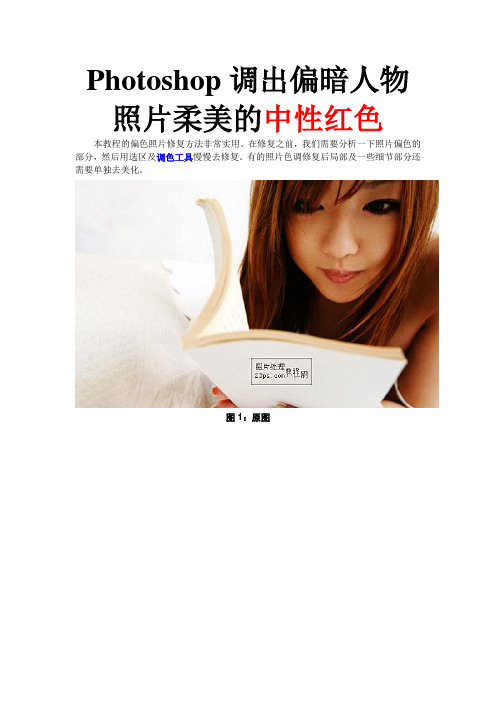
Photoshop调出偏暗人物
照片柔美的中性红色本教程的偏色照片修复方法非常实用。
在修复之前,我们需要分析一下照片偏色的部分,然后用选区及调色工具慢慢去修复。
有的照片色调修复后局部及一些细节部分还需要单独去美化。
图1:原图
图2:最终效果
1、打开原片,发现照片并没有我们想像的那么糟,只是局部的黑暗,用魔棒工具选取黑暗部分,羽化30个像素,调节色阶,数据如图。
图3:
2、新建一层,将其填充为白色,图层模式为柔光,不透明度为56%,现在,MM是不是白了点?
图4:柔光,56%
3、新建一层,盖印图层,做降噪处理,这里笔者用的是Portraiture滤镜,也可以用高斯模糊,注意不要磨过了。
图5:盖印,高斯模糊
4、我们发现MM肤色偏黄,打开色相/饱和度对话框,用吸管吸取MM皮肤较黄的地方,将其饱和度降为-28。
图6:5、继续调选取颜色,使其肤色变的红润。
图7:
6、MM的脖子比较暗,新建一层,模式为柔光,不透明度为50%,用白色的柔角画笔擦出较暗的部分。
图8:柔光,50%
7、新建一层,模式为颜色,不透明度为40%,用值为ffc1a3的前景色填充头发部分。
图9:40%
8、盖印图层,执行应用图像命令,数据如图。
图10:盖印,应用图像9、加上文字,做最后细节调整,完工。
图11:
最终效果:
图12:最终效果。
Adobe Photoshop软件图像调色技巧分享
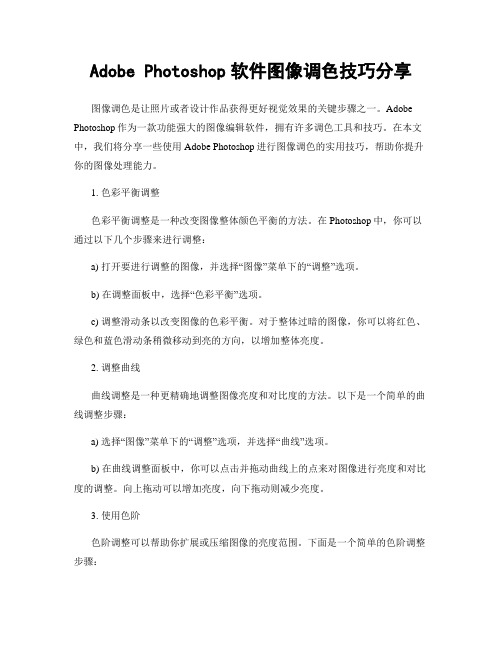
Adobe Photoshop软件图像调色技巧分享图像调色是让照片或者设计作品获得更好视觉效果的关键步骤之一。
Adobe Photoshop作为一款功能强大的图像编辑软件,拥有许多调色工具和技巧。
在本文中,我们将分享一些使用Adobe Photoshop进行图像调色的实用技巧,帮助你提升你的图像处理能力。
1. 色彩平衡调整色彩平衡调整是一种改变图像整体颜色平衡的方法。
在Photoshop中,你可以通过以下几个步骤来进行调整:a) 打开要进行调整的图像,并选择“图像”菜单下的“调整”选项。
b) 在调整面板中,选择“色彩平衡”选项。
c) 调整滑动条以改变图像的色彩平衡。
对于整体过暗的图像,你可以将红色、绿色和蓝色滑动条稍微移动到亮的方向,以增加整体亮度。
2. 调整曲线曲线调整是一种更精确地调整图像亮度和对比度的方法。
以下是一个简单的曲线调整步骤:a) 选择“图像”菜单下的“调整”选项,并选择“曲线”选项。
b) 在曲线调整面板中,你可以点击并拖动曲线上的点来对图像进行亮度和对比度的调整。
向上拖动可以增加亮度,向下拖动则减少亮度。
3. 使用色阶色阶调整可以帮助你扩展或压缩图像的亮度范围。
下面是一个简单的色阶调整步骤:a) 选择“图像”菜单下的“调整”选项,并选择“色阶”选项。
b) 在色阶调整面板中,你可以通过调整输入和输出滑动条来显示和调整图像的亮度范围。
你可以将输入滑动条拖动到处理的开始和结束位置,以扩展或压缩亮度范围。
4. 使用色相/饱和度色相/饱和度调整可以更改图像的整体色调和颜色饱和度。
以下是一个简单的色相/饱和度调整步骤:a) 选择“图像”菜单下的“调整”选项,并选择“色相/饱和度”选项。
b) 在色相/饱和度调整面板中,你可以通过调整滑动条来改变图像的整体色相和颜色饱和度。
向右移动滑动条可以增加饱和度。
5. 使用渐变映射渐变映射是一种将图像的色调根据渐变色进行映射的方法。
以下是一个简单的渐变映射调整步骤:a) 选择“图像”菜单下的“调整”选项,并选择“渐变映射”选项。
如何利用Photoshop进行色彩校正
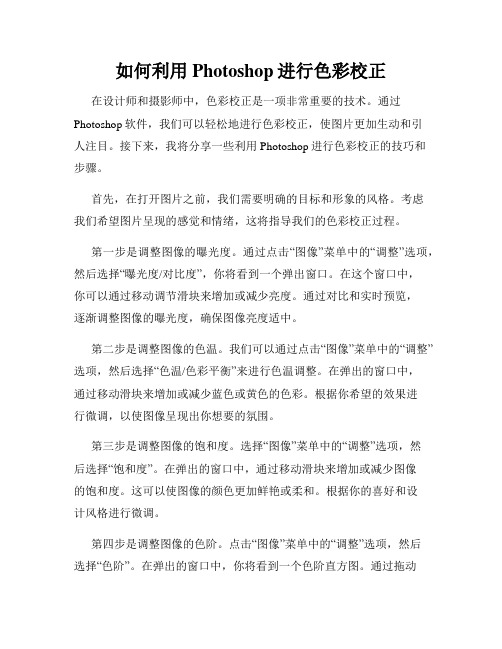
如何利用Photoshop进行色彩校正在设计师和摄影师中,色彩校正是一项非常重要的技术。
通过Photoshop软件,我们可以轻松地进行色彩校正,使图片更加生动和引人注目。
接下来,我将分享一些利用Photoshop进行色彩校正的技巧和步骤。
首先,在打开图片之前,我们需要明确的目标和形象的风格。
考虑我们希望图片呈现的感觉和情绪,这将指导我们的色彩校正过程。
第一步是调整图像的曝光度。
通过点击“图像”菜单中的“调整”选项,然后选择“曝光度/对比度”,你将看到一个弹出窗口。
在这个窗口中,你可以通过移动调节滑块来增加或减少亮度。
通过对比和实时预览,逐渐调整图像的曝光度,确保图像亮度适中。
第二步是调整图像的色温。
我们可以通过点击“图像”菜单中的“调整”选项,然后选择“色温/色彩平衡”来进行色温调整。
在弹出的窗口中,通过移动滑块来增加或减少蓝色或黄色的色彩。
根据你希望的效果进行微调,以使图像呈现出你想要的氛围。
第三步是调整图像的饱和度。
选择“图像”菜单中的“调整”选项,然后选择“饱和度”。
在弹出的窗口中,通过移动滑块来增加或减少图像的饱和度。
这可以使图像的颜色更加鲜艳或柔和。
根据你的喜好和设计风格进行微调。
第四步是调整图像的色阶。
点击“图像”菜单中的“调整”选项,然后选择“色阶”。
在弹出的窗口中,你将看到一个色阶直方图。
通过拖动黑色、白色和中间灰色的滑块来增加或减少图像的对比度。
这将使图像中的明暗部分更加鲜明。
第五步是通过使用色彩平衡来微调图像的整体色调。
通过点击“图像”菜单中的“调整”选项,然后选择“色温/色彩平衡”。
在弹出的窗口中,你可以通过移动滑块来调整图像的高光、中间色和阴影的色彩。
这将对图像的整体色调产生影响,并使其更加和谐。
最后,为了保持图像的一致性和平衡,我们可以使用“选区”工具来选择整个图像或特定区域,并复制和粘贴校正的图像。
通过这种方式,我们可以在整个图像中应用相同的色彩校正,并确保图像的整体质量。
PS调色教程

我们用蓝色通道来替换绿色通道看看.
4.红色太艳了,按Ctrl+U执行"色相/饱和度",单独降低红色的饱和度得出的效果也不错
5.我们再来试试用红色通道替换蓝色通道看看效果,有点水彩的感觉.
我只是随便举了三种替换的方式,还可以试试其实的替换方式,我这里就不一一举出了,大家自己去试试看.
4.色彩上看着舒服了,可噪点太大,还是不够舒服,这下只能磨皮了.
再复制一层,执行"滤镜-模糊-高斯模糊",然后按住Alt键点击"添加蒙板"按钮,给图层添加一个黑色蒙板,也就把模糊的这层全部档住了.
5.然后选择柔一点的白色画笔,在蒙板上对有噪点的地方涂抹,使其显示出高斯模糊,这样看上去就比较光滑,这就是简单的磨皮了.
2.由于图片太暗,我们再按Ctrl+J复制一层,混合模式设为"滤色".然后按Ctrl+E向下合并.
3.还是偏色很重,所以再执行"图像-调整-颜色匹配",也要勾选"中性",再做适当调整(如图).然后再用"曲线"调整.
4.用"多边形套索工具"选出人物的皮肤部分,并羽化2.然后按Ctrl+Shift+I反选,添加一个"色相/饱和度"的调整图层(如图),降低饱和度,使背景颜色减淡.
1.打开原图,按Ctrl+J复制一层.
2.执行"图像-调整-去色"(按Ctrl+Shift+U),并把混合模式设为"滤色".
3.添加一个曲线调整图层(如图),降低亮度.然后用黑色画笔(硬度设为0%)在调整层右边的蒙板上对人物脸部进行涂抹(注:一定要先选中蒙板).这样会使脸部还是保持亮度.
ps如何更改图片颜色
ps如何更改图片颜色PS(Adobe Photoshop)是一款功能强大的图像处理软件,它可以用于编辑、修饰和优化图片。
其中一个常见的操作是更改图片的颜色。
无论是调整整体色调还是对特定部分进行编辑,PS都提供了一系列工具和功能来实现这一目的。
在本文中,我们将介绍如何使用PS更改图片的颜色。
一、调整整体颜色:1. 打开图像:首先,打开要编辑的图像。
点击菜单栏中的“文件”,选择“打开”,然后浏览和选择相应的图像文件。
2. 新建调整图层:在PS中,我们使用调整图层来对图像进行颜色调整。
在“图层”面板中,点击右下角的“新建调整图层”按钮,并选择“色相/饱和度”。
3. 调整颜色:在“色相/饱和度”调整图层上,可以通过调整滑动条来改变整体色调、饱和度和亮度。
例如,将“色相”滑动条向左滑动会使图像变暖,向右滑动会使其变冷。
4. 应用调整:当你满意调整后的颜色时,点击调整图层右上角的“应用图像”按钮,将颜色改变应用到图像中。
然后,你可以选择“文件”>“保存”来保存图像。
二、选择性地更改颜色:有时候,我们只想对图像中的特定部分进行颜色更改。
在这种情况下,可以通过创建蒙版来实现选择性更改颜色:1. 创建选择蒙版:在“图层”面板中,点击右下角的“新建调整图层”按钮,并选择“色相/饱和度”。
然后,在“色相/饱和度”调整图层上,点击右下角的“创建蒙版”。
2. 使用画笔工具:将画笔工具设为黑色,在蒙版上绘制黑色,这样你就可以通过蒙版选择性地隐藏或显示图像中的某些区域。
通过切换画笔工具的颜色为白色,可以调整选择的区域。
3. 调整颜色:在“色相/饱和度”调整图层上,调整滑动条以更改选定区域的颜色。
你可以使用“色相”滑动条来改变颜色的整体色调,使用“饱和度”滑动条来调整颜色的饱和度。
4. 应用调整:当你满意调整后的颜色时,点击调整图层右上角的“应用图像”按钮,将颜色改变应用到图像中。
然后,你可以选择“文件”>“保存”来保存图像。
快速而简单的Photoshop冷暖色调教程
快速而简单的Photoshop冷暖色调教程导语:在照片处理中,冷暖色调的调整可以对照片的色彩产生显著的影响。
本文将介绍一种快速而简单的Photoshop冷暖色调教程,让你轻松掌握冷暖色调的调整技巧。
步骤一:打开图片1. 打开你想要调整冷暖色调的照片,进入Photoshop软件。
2. 点击“文件”菜单,选择“打开”,在弹出的对话框中,选择你想要处理的照片,点击“打开”。
步骤二:调整图像的色温1. 在Photoshop的工具栏中,找到调整图像色彩的功能面板。
你可以通过点击“窗口”菜单,然后选择“调整”来打开该面板。
2. 在调整面板中,选择“色温/色调”选项。
3. 在色温滑块上,你会看到一个光谱图表,滑动滑块可以调整照片的色温。
4. 向右滑动滑块增加红色的温暖色调,向左滑动则增加蓝色的冷色调。
步骤三:微调色彩平衡1. 除了调整色温,你还可以微调照片的色彩平衡,以使颜色更加生动。
2. 在调整面板中,找到“色阶”选项,点击展开。
3. 你会看到三个色彩通道:红色、绿色和蓝色。
你可以通过调整滑块的位置来微调每个通道的色彩平衡。
4. 对于冷色调,你可以稍微增加蓝色通道的色彩饱和度,同时减少红色和绿色通道的饱和度。
5. 对于暖色调,你可以稍微增加红色和绿色通道的色彩饱和度,减少蓝色通道的饱和度。
步骤四:增强对比度1. 如果你想要增强照片的对比度,你可以在调整面板中,找到“明亮度/对比度”选项,点击展开。
2. 调整对比度滑块可以增加图像的对比度,使照片看起来更加清晰。
3. 注意,过度增加对比度可能会导致细节丢失或图像过曝,所以要谨慎使用。
步骤五:保存照片1. 当你满意调整后的照片效果时,点击顶部菜单中的“文件”,选择“保存”或者“另存为”。
2. 输入你想要保存的文件名和格式,并选择保存的位置。
3. 点击“保存”按钮,完成保存。
注意事项:1. 在操作过程中,可以多次尝试不同的调整和值,直到达到你想要的效果。
2. 为了确保安全,最好在复制一份原文件的基础上进行调整,以免对原始照片造成不可逆转的损坏。
如何使用Photoshop调整照片的色彩和对比度
如何使用Photoshop调整照片的色彩和对比度Photoshop是一款功能强大的图像处理软件,让用户能够轻松调整照片的色彩和对比度。
通过使用各种工具和调整选项,我们可以改变图像的色调和色彩平衡,使图像更加生动和有吸引力。
同时,调整对比度可以增强图像的细节和清晰度,使图像更加出色。
在本文中,我们将介绍如何使用Photoshop进行色彩和对比度的调整。
首先,我们需要打开要调整的照片。
在Photoshop中,点击文件菜单并选择“打开”选项,然后选择要编辑的照片并点击“打开”。
一旦照片打开,我们可以开始调整色彩。
在Photoshop的工具栏中,有一个“调整图像”选项。
点击它,然后选择“色彩平衡”选项。
这将打开色彩平衡调整对话框。
在这个对话框中,我们可以通过移动滑块来调整照片的亮度、对比度和色调。
滑块分为三组,分别是影调、中调和高光。
通过移动滑块,我们可以增加或减少这些色调的亮度。
例如,如果我们想增加照片的暖色调,我们可以将中调滑块向黄色方向移动。
如果我们想增加照片的冷色调,我们可以将中调滑块向蓝色方向移动。
通过尝试不同的滑块位置,我们可以找到最适合照片的色彩平衡。
除了色彩平衡,我们还可以使用“色阶”选项来调整照片的色调和对比度。
在“调整图像”菜单中,选择“色阶”选项。
这将打开色阶对话框。
色阶工具显示了图像的亮度范围,并提供了一个直方图。
通过移动黑色和白色输入滑块,我们可以调整图像的黑色和白色点。
这将改变图像的对比度和亮度范围。
对于更精确的调整,我们可以使用“曲线”选项。
曲线工具允许我们以曲线的形式调整图像的亮度和对比度。
在“调整图像”菜单中选择“曲线”选项。
这将打开曲线对话框。
我们可以在图表上点击并拖动曲线,以改变图像的亮度和对比度。
通过调整曲线的形状,我们可以增加或减少照片的亮度和对比度。
此外,Photoshop还提供了各种滤镜和调整图层,可以帮助我们进一步改变照片的色彩和对比度。
通过使用这些工具,我们可以添加特殊效果,例如黑白、交叉处理或模糊效果。
如何使用PS软件进行图像色彩替换和调整
如何使用PS软件进行图像色彩替换和调整在图像处理领域,Photoshop(简称 PS)软件无疑是一款强大的工具。
掌握图像色彩替换和调整的技巧,能够让我们将平凡的图片变得更加出彩,或者实现特定的创意效果。
接下来,让我们一起深入了解如何使用 PS 软件进行图像色彩替换和调整。
首先,打开PS 软件并导入需要处理的图像。
在菜单栏中选择“文件” “打开”,然后在弹出的对话框中找到目标图像并点击“打开”。
一、色彩替换1、快速选择工具如果我们想要替换图像中某个特定区域的颜色,可以先使用快速选择工具选中该区域。
在工具栏中找到快速选择工具(快捷键:W),然后在图像上拖动鼠标,大致选中需要替换颜色的部分。
如果选择的范围不太准确,可以通过调整工具选项栏中的“画笔大小”和“硬度”来进行更精确的选择。
2、调整边缘选中区域后,点击选项栏中的“调整边缘”按钮。
在弹出的对话框中,可以通过调整“平滑”、“羽化”等参数,让选择的边缘更加自然。
3、替换颜色完成选择后,在菜单栏中选择“图像” “调整” “替换颜色”。
在弹出的对话框中,使用吸管工具在图像中吸取需要替换的颜色,然后在“替换”选项中设置新的颜色。
可以通过调整“色相”、“饱和度”和“明度”来获得满意的颜色效果。
同时,还可以通过调整“颜色容差”来控制替换颜色的范围。
二、色彩调整1、色阶色阶是调整图像对比度和亮度的常用工具。
在菜单栏中选择“图像” “调整” “色阶”(快捷键:Ctrl + L)。
在弹出的对话框中,有一个直方图,它显示了图像中像素的分布情况。
通过拖动直方图下方的黑色滑块、白色滑块和灰色滑块,可以分别调整图像的阴影、高光和中间调,从而改善图像的整体亮度和对比度。
2、曲线曲线工具比色阶更加灵活,可以对图像的不同亮度区域进行更精细的调整。
在菜单栏中选择“图像” “调整” “曲线”(快捷键:Ctrl + M)。
在弹出的对话框中,默认的曲线是一条直线。
我们可以在曲线上点击添加控制点,然后向上拖动控制点可以提亮相应亮度区域的像素,向下拖动则可以压暗。
- 1、下载文档前请自行甄别文档内容的完整性,平台不提供额外的编辑、内容补充、找答案等附加服务。
- 2、"仅部分预览"的文档,不可在线预览部分如存在完整性等问题,可反馈申请退款(可完整预览的文档不适用该条件!)。
- 3、如文档侵犯您的权益,请联系客服反馈,我们会尽快为您处理(人工客服工作时间:9:00-18:30)。
PS调色教程:教你调整偏红色照片
刚开始,看到这张照片偏色的厉害,立即就想到了通道混合器,通道运算更复杂的做法。
但调整以后,感觉效果并不够满意。
也许是自己以前运用较少的缘故吧。
也试过中性灰。
但终于因为找不到准确的中性灰点,照片效果也很差。
后来,仔细打量这张照片,发现这张照片最明显的特点就是偏红。
于是,决定舍弃这些最近一直感兴趣的纠色方法,从最基本的颜色调整工具----色相/饱和度工具下手。
先大幅度降低照片中的红色。
这一降低红色,发现效果立刻就出来了
现在,照片最明显的就是洋红色过饱,所以,接着再降低洋红色
现在,照片中的洋红色还是过度饱和,但对饱和度和明度如果进一步调整,就发现左下的门框出现了马赛克。
所以,只好打住。
洋红色的补色是绿色。
既然正面调整洋红不行,那就反过来对绿色采取提高饱和度处理,来间接解决洋红过饱的问题。
通过对绿色饱和度和明度的调整,发现颜色进一步正常了
因为衣服中的黄颜色太浓了,绿衣服由此变得不够清新通透。
于是,接下来再对黄色颜色进行调整,改变一下它的色相。
当前,照片中的洋红色还是偏重。
但利用色相和饱和度调整,空间不大。
所以,决定换用色彩平衡工具,再对照片做进一步调整。
到了这一步,颜色基本就正常了。
如果想效果更好,可以继续对高光和暗调做进一步的微调。
不喜欢麻烦,就基本可以收工了。
这是我最后的效果图
贴出来以后,大家给予了较多的肯定。
这就说明,有时候,舍弃一些复杂的办法,从最基本的做法调整,也可以收到较好的效果。
大家说,这个过程一直没有用到信息工具来确定含量,也没确定中性灰,方法科学吗?我个人认为,图片给人看的,那么,最高的裁判官,就
应该是也只能是我们的眼睛。
对一张照片的修改,实际上也代表了我们每个人的不同个性和不同的审美趣味。
这也就是同一张图片,在不同的人手里会以那么多姿多彩的方式出现的原因吧。
所以,我前几天在一个帖子里有句话:好事基本靠拣,调色基本用眼。
虽然是玩笑话,但也是个人的一个看法吧。
